- Сьогодні в програмі
- Як працюють попередні версії, і чому прибрали вкладку в Windows 8
- У багатьох системах на цій вкладці завжди було порожньо
- Людям був незрозумілий принцип зберігання і відображення попередніх версій
- У Windows 8 з'явилася історія файлів
- Як відкрити попередні версії файлів і папок з тіньових копій
- Спосіб 1 - символічна посилання в тіньові копії (Windows 7 і новіше)
- Спосіб 2 - вхід в загальний диск по мережі (Windows 8 і 8.1)
Якщо ви випадково видалили файл або папку повз кошика, не впадайте в паніку. Програми для відновлення даних від вас нікуди не подінуться, тому спробуйте спочатку кошти системи. У Windows можна відновити попередні версії файлів і папок, навіть якщо в графічному інтерфейсі цієї можливості немає.
У Windows 8 у властивостях дисків, папок і файлів стало на одну вкладку менше. Зверніть увагу, що пропали попередні версії.
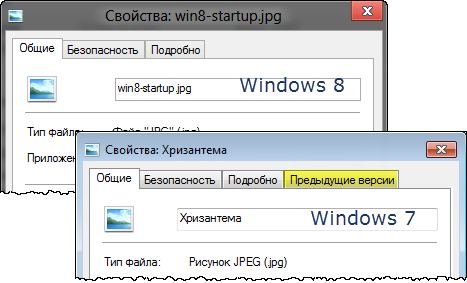
Це спостерігається тільки в клієнтської операційної системи, тобто в Windows Server 2012 вкладка залишилася. У Windows 10 вкладка повернулася, але ... вам треба прочитати статтю :)
Стаття оновлена в контексті Windows 10.
Сьогодні в програмі
Попередні версії в Windows 10
Стаття була написана за часів Windows 8, а в Windows 10 вкладка «Попередні версії» повернулася в властивості папки. Проте матеріал актуальний для Windows 10, тому що в ньому демонструються способи відновлення файлів безпосередньо з тіньових копій.
У Windows 10 на вкладці написано, що попередні версії утворюються з історії файлів і тіньових копій. Для початку потрібно враховувати, що в Windows 10 захист системи за замовчуванням відключена, тому при стандартних налаштуваннях попередні версії доступні тільки з історії файлів, якщо вона включена, звичайно.
Більш того, мій експеримент в Windows 10 версії 1511 (і пізніше в 1709) показав, що на вкладці відображаються тільки версії з історії файлів, навіть якщо захист системи включена!

На цій картинці:
- Властивості папки скріншотів в ОС. Остання версія від 27 лютого. Ймовірно, це дата останнього копіювання в історію файлів, яка у мене зараз не працює (диск відключений фізично)
- Остання тіньова копія від 11 травня (з'явилася при створенні точки відновлення перед установкою оновлень WU), створюю символічне посилання на п.3
- Вміст тіньової копії. Видно, що в ній є файли, створені незадовго до появи тіньової копії від 11 травня. Однак вони відсутні в п.1
Таким чином, кращий шанс відновити попередні версії у вас є в тому випадку, якщо включена історія файлів. Тоді версії доступні на вкладці у властивостях папки або в інтерфейсі історії файлів. В іншому випадку повинна бути включена захист системи, і при необхідності вам доведеться добиратися до тіньових копій способами, описаними нижче в статті.
Як працюють попередні версії, і чому прибрали вкладку в Windows 8
Така картина у властивостях файлів і папок є лише наслідком того, що в параметрах захисту системи Windows 8 тепер немає опції відновлення файлів.

Відразу скажу, що відсутність точки входу в графічному інтерфейсі не означає відсутності технології в системі. Попередні версії файлів все одно доступні! Тому все сказане нижче повністю можна застосувати до Windows 8, а опис технології відноситься і до Windows 7.
Чому ж прибрали опцію захисту файлів і вкладку попередніх версій? У мене немає точної відповіді, але є обґрунтовані припущення, якими я поділюся з вами, заодно пояснивши принцип роботи попередніх версій.
У багатьох системах на цій вкладці завжди було порожньо
Це змушувало тисячі людей спантеличувати форуми спільноти і підтримку Microsoft наболілим питанням. Але ви-то вже здогадалися, в чому була їхня проблема, чи не так? У цих людей була повністю відключена захист системи!
Людям був незрозумілий принцип зберігання і відображення попередніх версій
Дійсно, чому для одних папок є кілька версій, а для інших - жодної? Справа в тому, що різні редакції файлів в цих папках могли бути створені тільки не раніше найстарішою точки відновлення.
Погодьтеся, при погляді на вкладку не зовсім очевидно, що збереження версій особистих документів і медіа-файлів прив'язане до створення контрольних точок відновлення (Хоча це описано в довідці Windows, нехай і не без огріхів).
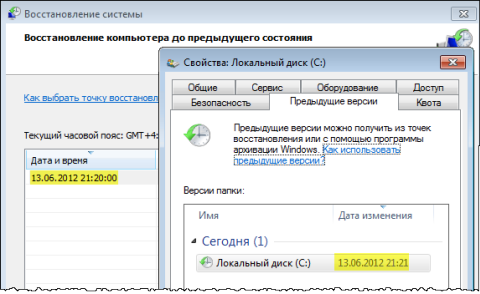
збільшити малюнок
Про точках прийнято думати як про засіб відкату системних параметрів, тим більше що особисті файли при цьому не відновлюються (за винятком цих типів файлів).
Тим часом, точки відновлення і попередні версії файлів (що не відносяться до історії файлів) зберігаються в одному місці - тіньових копіях томи.
Механізм відновлення системи просто робить знімок томи в потрібний час і зберігає його в тіньовий копії. Саме простір, виділене для тіньових копій, ви контролюєте в параметрах захисту системи.
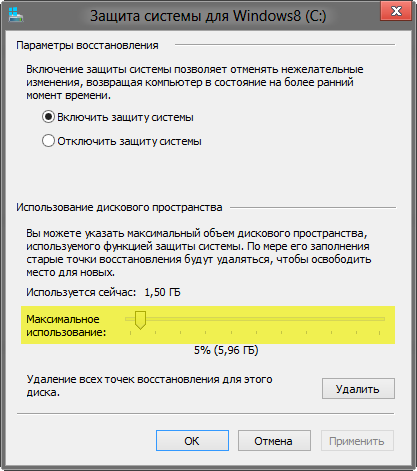
Тепер стає зрозуміло, чому кількість версій у файлів і папок може варіюватися. Стан файлу записується на момент створення точки відновлення. Якщо між точками він змінювався, в тіньовий копії зберігається його версія. Якщо ж файл залишався незмінним в період, охоплений точками відновлення, у нього взагалі не буде попередніх версій.
У Windows 8 з'явилася історія файлів
Коли зрозумілий принцип застосування технології, з неї можна отримати користь. У Windows 7 це було незрозуміло більшості людей, тому в Windows 8 впровадили більш наочну систему резервного копіювання даних - історію файлів .
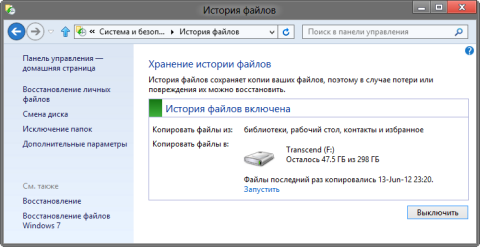
збільшити малюнок
Вона не спирається на тіньові копії, а кількість версій файлів ви можете контролювати, вказавши частоту резервного копіювання. Все залежить від ваших потреб і місця на цільовому диску.
Вкладку ж доступу до «незрозумілим» попередніх версій в Windows 8 просто прибрали, разом з супутньою опцією в параметрах захисту системи. Що ж стосується ІТ-фахівців, то вони повинні бути добре знайомі з поняттям тіньових копій - адже в серверних ОС для управління ними є однойменна вкладка у властивостях томи. Тому в Windows Server 2012 вкладка «Попередні версії» знаходиться на своєму звичному місці.
У Windows 8 + точки відновлення створюються за особливим алгоритмом , А разом з ними зберігаються попередні версії ваших файлів і папок. Далі я розповім, як їх відкрити.
Як відкрити попередні версії файлів і папок з тіньових копій
Нижче два способи, які спрацюють у випадку, якщо у вас включена захист системи. Перший підходить для всіх підтримуваних Windows і буде корисний, якщо у вас не включена історія файлів. Другий спосіб має сенс лише в Windows 8 / 8.1 з урахуванням зауваження про Windows 10 на початку статті.
Спосіб 1 - символічна посилання в тіньові копії (Windows 7 і новіше)
Постійні читачі блогу вже бачили цей трюк в статті про функцію поновлення ПК без видалення файлів (Refresh Your PC). Вона теж використовує тіньові копії для проміжного збереження диска, коли ви створюєте свій образ для відкату.
Тоді мені цей фокус був потрібен для розуміння технології, зате тепер він вам може знадобитися для вирішення цілком конкретного завдання. У командному рядку, запущеної від імені адміністратора , Виконайте:
vssadmin list shadows
Ви побачите список тіньових копій на всіх томах. Для кожної з них вказана буква диска, тому вам буде легко зорієнтуватися. Крім того, кожна тіньова копія відповідає за датою однієї з точок відновлення (щоб вивести їх список, виконайте в консолі rstrui).
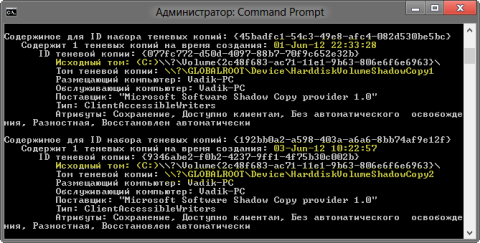
збільшити малюнок
Виберіть потрібну дату і скопіюйте ідентифікатор томи тіньової копії. Тепер використовуйте його в другій команді (не забудьте додати зворотний слеш в кінці):
mklink / d% SystemDrive% \ shadow \\? \ GLOBALROOT \ Device \ HarddiskVolumeShadowCopy2 \
У корені системного диска у вас вже з'явилася символічна посилання shadow, ведуча в тіньову копію! Перейшовши за посиланням, ви побачите знайому структуру файлів і папок - це і є їх попередні версії.
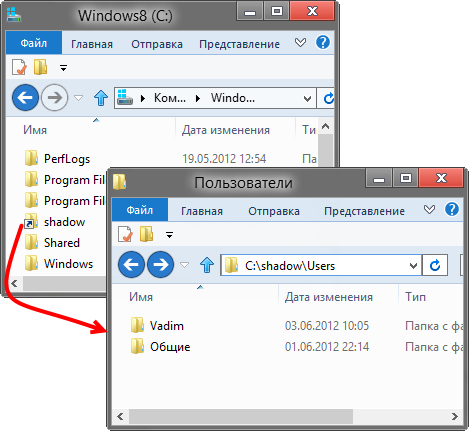
Спосіб 2 - вхід в загальний диск по мережі (Windows 8 і 8.1)
Додано 15.01.2013. У коментарях читач Олексій поділився простішим способом доступу до тіньових копій в порівнянні з описаним в статті спочатку. Спочатку спосіб працював, але пізніше Microsoft закрила лазівку якимось із оновлень. Однак читач Ніка в результаті підказав обхідний шлях.
Спочатку потрібно зробити диск загальним, а потім зайти в нього «по мережі». У вікні «Цей комп'ютер» відкрийте «Мережа» і зайдіть на свій ПК, або під обліковим записом адміністратора вставте мережевий шлях в адресний рядок провідника або в вікно «Виконати»:
\\% computername% \ C $
де C - буква бажаного диска. У мережевих папках вкладка «Попередні версії» присутній:
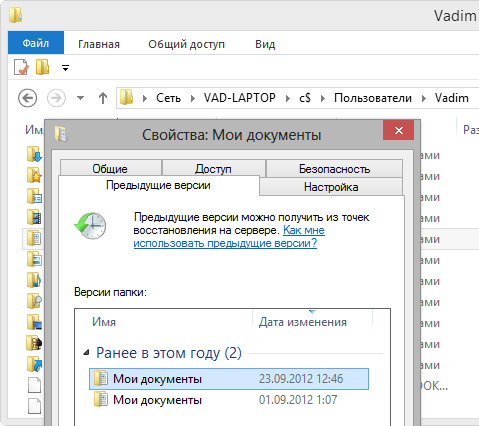
Оскільки я кілька разів вдавався до вилучення даних з тіньових копій, мені трохи шкода втрати в графічному інтерфейсі. Адже вкладка «Попередні версії» була зручна тим, що відразу дозволяла дістатися до потрібних файлів.
Втім, я вже не настільки часто користувався цією можливістю, щоб введення двох команд в консоль доставляв мені страшні незручності. Адже головне - це наявність попередніх версій файлів, а дістатися до них я зможу! Тепер зможете і ви;)
А вам хоч раз доводилося відновлювати попередні версії файлів з тіньових копій? Розкажіть в коментарях, чому виникла необхідність і чи вдалося все відновити.
Я все-таки думаю, що більшість читачів жодного разу не вдавалися до цієї можливості на домашніх системах, а тому її зникнення з графічного інтерфейсу їх не дуже засмутить. У наступному записі ми поговоримо про те, чому різні функції Windows зникають або піддаються змінами, і як ви можете вплинути на ситуацію.
